Valheim on nautinnollinen selviytymis- / avoimen maailman tutkimushiekkalaatikko. Mutta pelaajat joutuisivat silti sellaisiin ongelmiin kuin pelin jäätyminen ja änkytys. Tämä voi tapahtua, kun maailma pelastaa tai pelin aikana, mikä on tietysti epämiellyttävä kokemus. Vaikka perimmäinen syy on epäselvä, voit tehdä jotain ongelman lieventämiseksi.
Kokeile näitä korjauksia:
Sinun ei ehkä tarvitse kokeilla niitä kaikkia; yksinkertaisesti selaa luetteloa alaspäin, kunnes löydät toimivan.
1. Tarkista pelitiedostojen eheys
Aina kun kohtaat suoritusongelmia tietyn pelin kanssa, sinun tulee harkita sisäänrakennetun työkalun käyttöä pelitiedostojen tarkistamiseen. Tämä auttaa sinua tarkistamaan, puuttuuko jokin pelitiedostoistasi tai onko se vioittunut:
1) Avaa Steam Client. Alla KIRJASTO -välilehti, etsi pelisi nimi ja napsauta sitä hiiren kakkospainikkeella. Valitse sitten Ominaisuudet .

2) Valitse PAIKALLISET TIEDOT ja napsauta sitten Tarkista pelitiedostojen eheys… -välilehti.

Tämä kestää muutaman minuutin ennen kuin kaikki puuttuvat tai vioittuneet pelitiedostot ladataan uudelleen ja korvataan. Odota vain prosessin valmistumista. Sen jälkeen voit käynnistää Valheimin ja tarkistaa, ovatko änkytykset ja jäätymiset usein.
2. Päivitä pelisi
Kehittäjät julkaisevat jatkuvasti päivityksiä korjatakseen tunnetut pelivirheet ja tuovat lisää optimointiparannuksia varmistaakseen, että pelaajat voivat nauttia Valheimin pelaamisesta eniten. Siksi on aina hyvä idea pitää pelisi ajan tasalla parhaan pelikokemuksen saamiseksi.
Näin voit tarkistaa, onko peliversiosi ajan tasalla:
1) Avaa Steam Client. Alla KIRJASTO -välilehti, etsi pelisi nimi ja napsauta sitä hiiren kakkospainikkeella. Valitse sitten Ominaisuudet .

2) Valitse PÄIVITYKSET -välilehti. Napsauta sitten alas-nuolta AUTOMAATTISET PÄIVITYKSET -osio. Valitse sitten Pidä tämä peli aina ajan tasalla luettelosta.
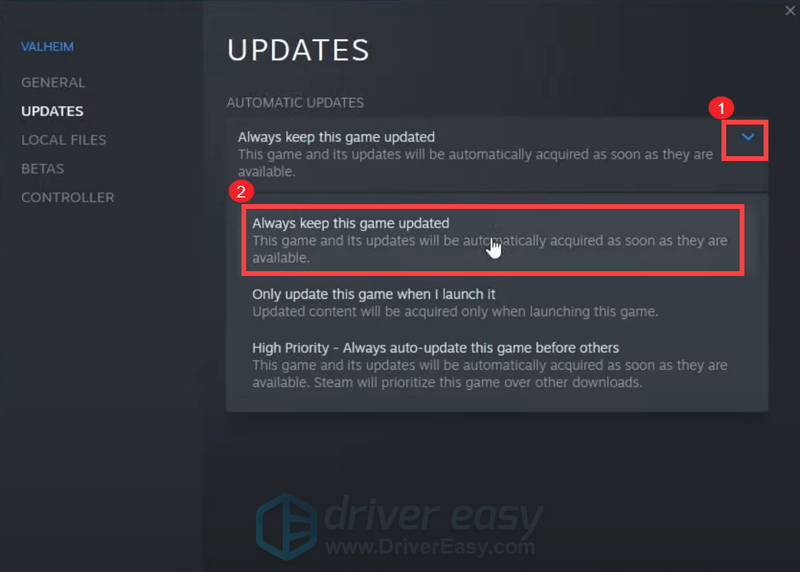
3) Napsauta LATAUS -välilehti näytön alareunassa nähdäksesi, onko sinulla odottavia päivityksiä. Jos ei, napsauta Steam vasemmassa yläkulmassa ja napsauta sitten Poistu .
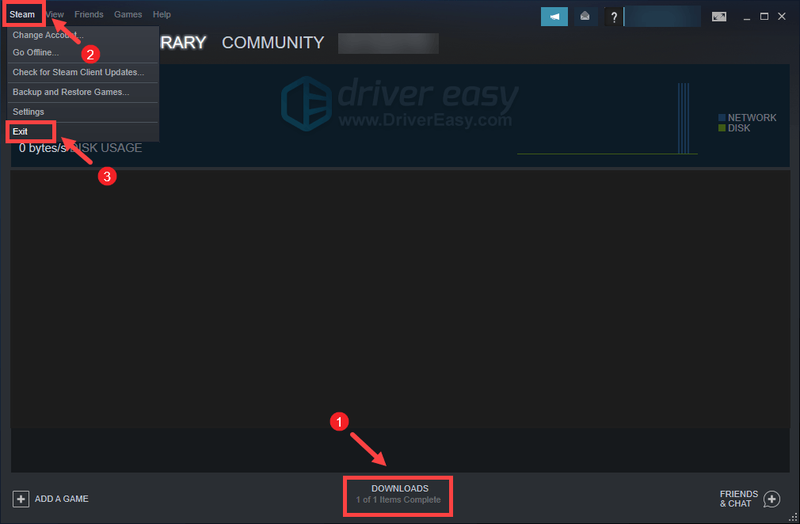
Steamin uudelleenkäynnistyksen jälkeen sen pitäisi tarkistaa päivitys varsinkin seuraavan kerran, kun käynnistät Valheimin.
3. Päivitä näytönohjain
Graafiset häiriöt tai muut suorituskykyongelmat, kuten jumiutuminen ja pätkiminen, voivat johtua vanhentuneesta tai vioittuneesta näytönohjaimesta. Siksi, jos et muista, milloin viimeksi päivitit ohjaimet, tee se ehdottomasti heti, koska se korjaa ongelmasi ilman vaivaa.
Voit päivittää näytönohjaimesi pääasiassa kahdella tavalla: käsin ja automaattisesti .
Vaihtoehto 1: Päivitä näytönohjain manuaalisesti
Jos olet perehtynyt tietokonelaitteistoon, voit päivittää näytönohjaimen manuaalisesti siirtymällä valmistajan viralliselle verkkosivustolle:
NVIDIA
AMD
Etsi sitten Windows-versiotasi vastaava ohjain ja lataa se manuaalisesti. Kun olet ladannut oikean ohjaimen järjestelmällesi, kaksoisnapsauta ladattua tiedostoa ja asenna se noudattamalla näytön ohjeita.
Vaihtoehto 2: Päivitä näytönohjain automaattisesti (suositus)
Jos sinulla ei ole aikaa, kärsivällisyyttä tai tietokonetaitoja päivittää ääniohjainta manuaalisesti, voit sen sijaan tehdä sen automaattisesti Kuljettaja helppo . Driver Easy tunnistaa automaattisesti järjestelmäsi ja löytää oikeat ohjaimet juuri sinun laitteellesi ja Windows-versiollesi, ja se lataa ja asentaa ne oikein:
yksi) ladata ja asenna Driver Easy.
2) Suorita Driver Easy ja napsauta Skannaa nyt -painiketta. Driver Easy skannaa sitten tietokoneesi ja havaita ongelmalliset ajurit .
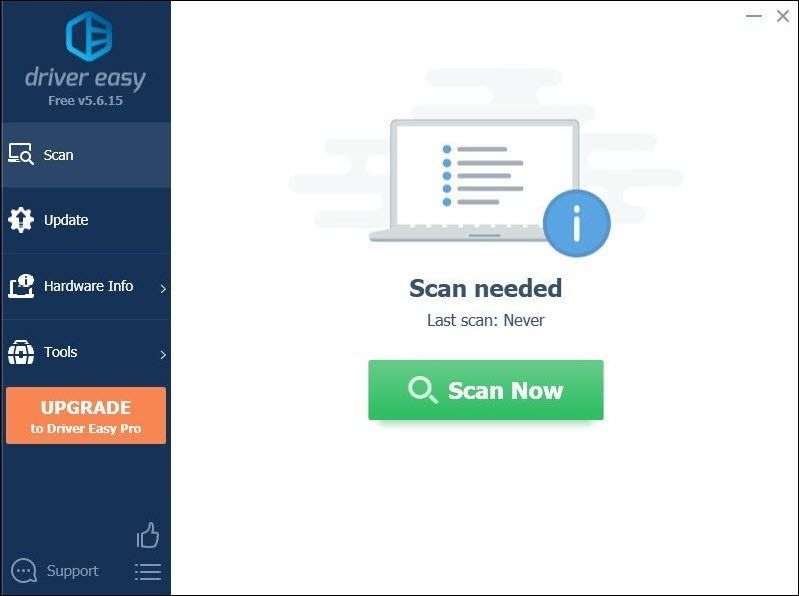
3) Napsauta Päivitä kaikki ladataksesi ja asentaaksesi automaattisesti oikean version kaikki järjestelmästäsi puuttuvat tai vanhentuneet ohjaimet.
(Tämä vaatii Pro versio joka tulee mukana täysi tuki ja a 30 päivän rahat takaisin takuu. Sinua pyydetään päivittämään, kun napsautat Päivitä kaikki. Jos et halua päivittää Pro-versioon, voit myös päivittää ohjaimesi ILMAISEKSI. Sinun tarvitsee vain ladata ne yksi kerrallaan ja asentaa ne manuaalisesti.)
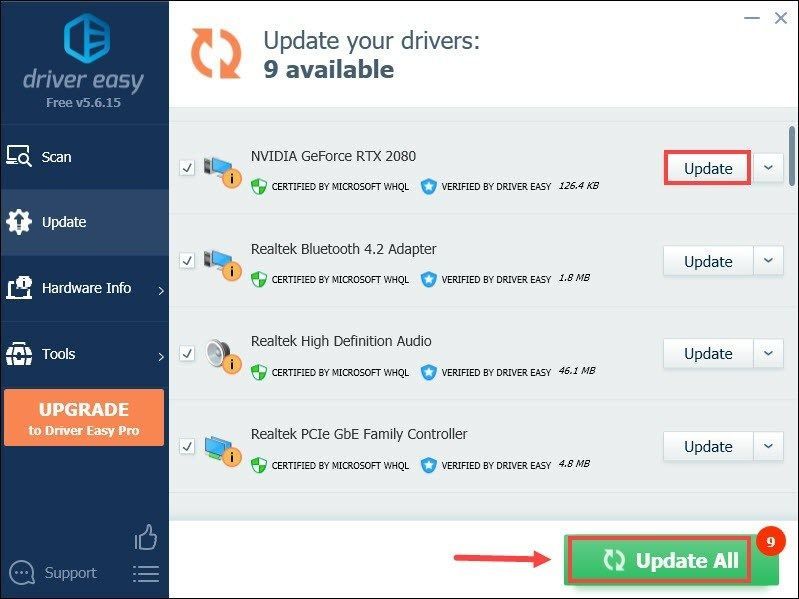 Driver Easyn Pro-versio mukana täyden teknisen tuen . Jos tarvitset apua, ota yhteyttä Driver Easyn tukitiimi klo .
Driver Easyn Pro-versio mukana täyden teknisen tuen . Jos tarvitset apua, ota yhteyttä Driver Easyn tukitiimi klo . Kun olet päivittänyt ajurit, käynnistä tietokoneesi uudelleen ja pelaa Valheimia nähdäksesi, auttaako se korjaamaan ongelman. Jos ongelma jatkuu, siirry seuraavaan korjaukseen.
4. Suorita pelisi järjestelmänvalvojana
Joskus ohjelmat eivät ehkä toimi kunnolla vain siksi, että niiltä puuttuu järjestelmänvalvojan oikeudet. Sama voisi koskea Valheimiasi. Voit tarkistaa, onko tämä sinun tapauksesi, ajamalla Valheimia järjestelmänvalvojana:
1) Avaa Steam Client. Alla KIRJASTO -välilehti, etsi pelisi nimi ja napsauta sitä hiiren kakkospainikkeella. Valitse sitten Hallitse > Selaa paikallisia tiedostoja . Tämä vie sinut pelin asennuskansioon.

2) Etsi valheim.exe-tiedosto. Napsauta sitä hiiren kakkospainikkeella ja valitse Ominaisuudet .

3) Valitse Yhteensopivuus -välilehti. Valitse vieressä oleva valintaruutu Suorita tämä ohjelma järjestelmänvalvojana . Napsauta sitten Käytä > OK .

Kun muutokset on otettu käyttöön, käynnistä Vaheim nähdäksesi, auttaako tämä sinua pääsemään eroon pätkimistä ja jumiutumisesta pelin aikana. Jos järjestelmänvalvojana käyttäminen ei onnistunut, kokeile seuraavaa korjausta alla.
5. Lopeta ylikellotus
Jotkut pelaajat saattavat käyttää GPU-säätöohjelmia, kuten MSI Afterburneria, parantaakseen suorituskykyä. Mutta on joitakin nimikkeitä, jotka eivät todellakaan tue ylikellotettuja kortteja. Muutoin pelisi kärsisi ja se voi olla niin pitkä, että Valheim ei ole pelattavissa. Siksi suosittelemme, että lopetat ylikellotuksen.
6. Sulje tarpeettomat ohjelmat
Ohjelmat, kuten Google Chrome ja Adobe-sovellukset, vaativat paljon resursseja ja todennäköisesti tyhjentävät järjestelmän. Varmistaaksesi, että saat parhaan pelikokemuksen, sinun tulee sulkea ne ohjelmat, joita et välttämättä käytä pelatessasi Valheimia. Näin voit tehdä tämän:
1) Paina näppäimistön -painiketta Windows-logoavain ja R samaan aikaan käynnistääksesi Suorita-ruudun.
2) Tyyppi tehtävämgr ja paina sitten Tulla sisään näppäimistölläsi.

3) Alle Prosessit -välilehteä, napsauta hiiren kakkospainikkeella ohjelmia, joita et välttämättä käytä pelatessasi Valheimia, ja valitse Lopeta tehtävä .
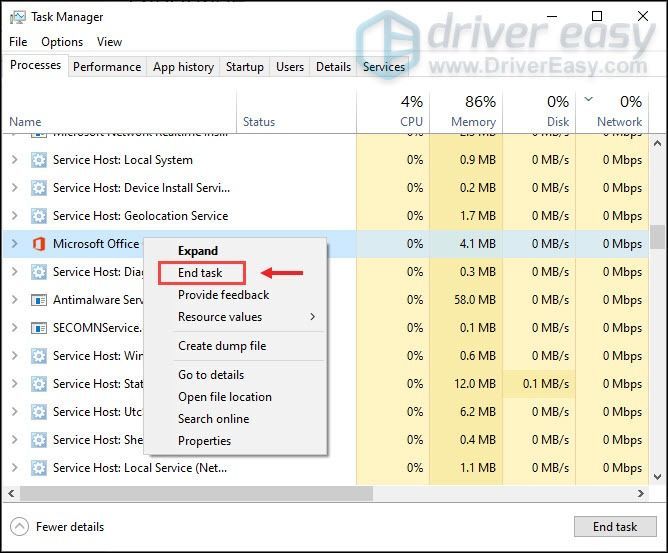
Kun olet tehnyt nämä, yritä pelata Valheimia tarkistaaksesi, pätkiikö tai jumiutuuko pelisi edelleen.
Toivottavasti tämä viesti auttaa sinua vakauttamaan Valheimin dramaattisesti. Jos sinulla on ideoita tai kysymyksiä, älä epäröi laittaa meille viestiä alla olevaan kommenttiosaan.

![[RATKAISTU] Gameloop kaatuu Windows 10:ssä](https://letmeknow.ch/img/knowledge/39/gameloop-crashing-windows-10.png)


![[RATKAISTU] Steam-sisältötiedoston lukitusvirhe (2024)](https://letmeknow.ch/img/knowledge-base/92/steam-content-file-locked-error.png)

![[RATKAISU] Logitech G HUB ei toimi Windowsissa](https://letmeknow.ch/img/program-issues/98/logitech-g-hub-not-working-windows.jpg)